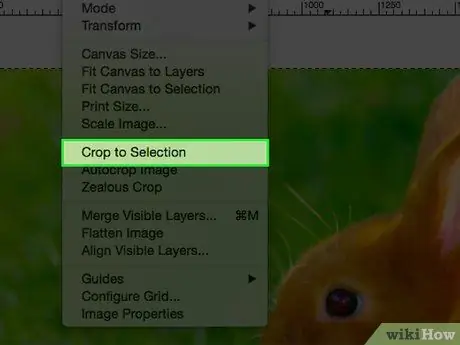- Autor Jason Gerald [email protected].
- Public 2024-01-11 03:40.
- Zuletzt bearbeitet 2025-01-23 12:14.
Manchmal möchten Sie nur einen bestimmten Teil des aufgenommenen Fotos. Sie haben vielleicht auch jemand anderen gebeten, Ihr Foto zu machen, aber was er gemacht hat, war ein Foto von einer großen Halle und Du in der Mitte stehen (auf dem Foto sehen Sie natürlich sehr klein aus). In diesem Artikel erfahren Sie, wie Sie ein Bild mit Gimp zuschneiden.
Schritt
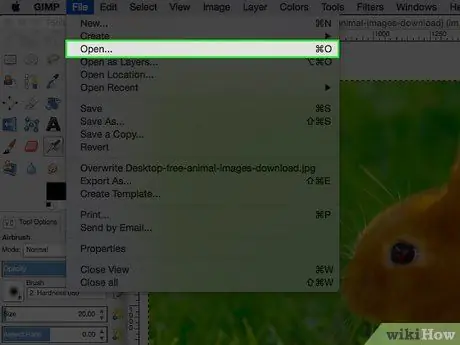
Schritt 1. Öffnen Sie das Bild, das Sie bearbeiten möchten
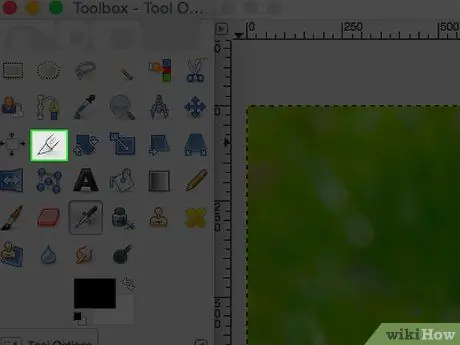
Schritt 2. Klicken Sie im Gimp-Fenster auf das Schneidewerkzeug
Diese Werkzeuge sind durch das X-Acto-Messersymbol gekennzeichnet.
Nach dem Anklicken wird eine Auswahl von Schneidwerkzeugen unter allen Symbolleistensymbolen angezeigt
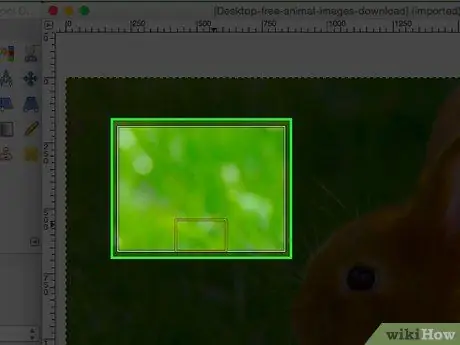
Schritt 3. Wenn Sie sich nicht sicher sind, wie Sie das gewünschte Bild zuschneiden sollen, treffen Sie zunächst eine Auswahl und sehen Sie sich die Ergebnisse an
Sie können eine bereits durchgeführte Aktion jederzeit rückgängig machen. Im Zuschneidemodus können Sie eine Auswahl treffen, indem Sie auf den Bereich klicken, der als Haupt-/Mitte der Auswahl angesehen wird, und den Cursor nach außen ziehen. Mit diesem Schritt wird das Hauptobjekt (mehr oder weniger) in der Mitte des beschnittenen Bildes angezeigt, wenn das Hauptbild später beschnitten wird.
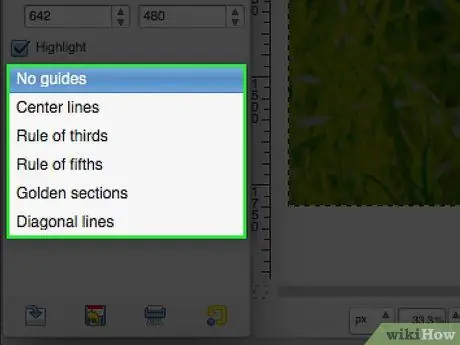
Schritt 4. Verwenden Sie eine Schnittführung, wenn Sie möchten
Sie können grundlegende Anleitungen für Kunst und Fotografie erhalten.
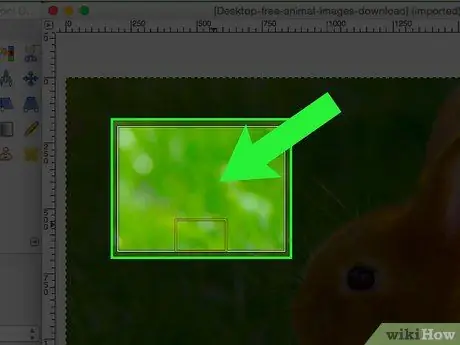
Schritt 5. Doppelklicken Sie auf den ausgewählten Bereich, sobald Sie ihn definiert haben
Methode 1 von 1: Auswahlmethode
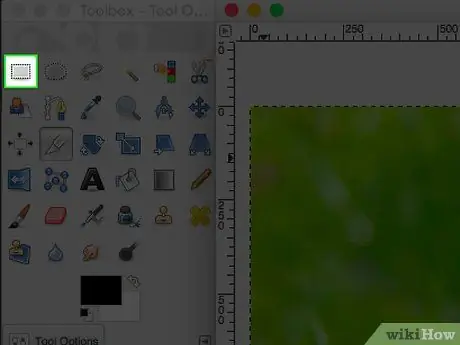
Schritt 1. Verwenden Sie das Auswahlwerkzeug, entweder rund, rechteckig oder in beliebiger Form